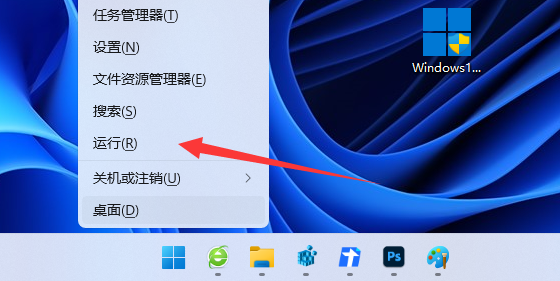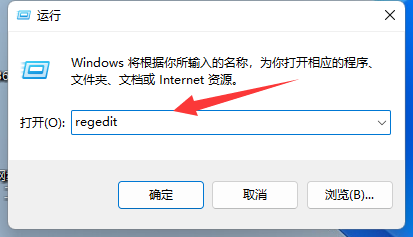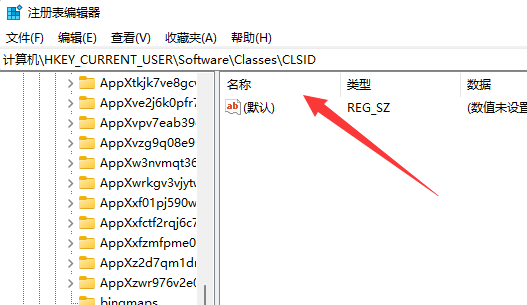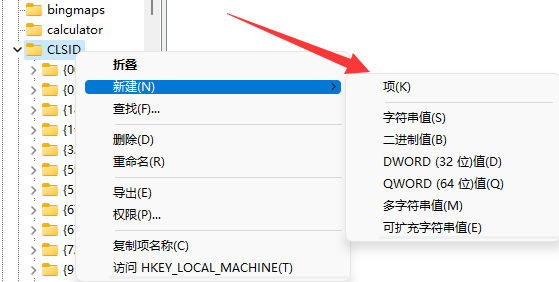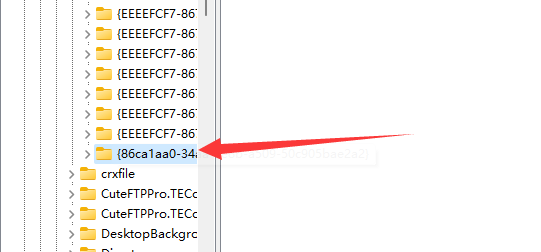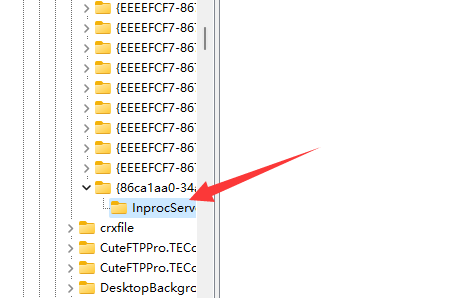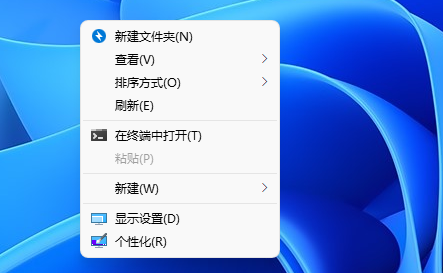右键快捷菜单可以提供各种便捷的操作,如复制、粘贴、删除、属性、打印、全选、编辑等,可通过按钮直接操作。近期有Win11用户在问右键怎么直接打开所有选项?其实方法很简单,下面小编就为大家带来详细的操作演示,我们一起来学习下吧。
具体操作如下:
1、首先右键开始菜单,打开“运行”。
2、接着输入“regedit”回车打开注册表。
3、然后进入“计算机\HKEY_CURRENT_USER\Software\Classes\CLSID”位置。
4、然后右键左边文件夹,选择“新建”一个“项”。
5、将它的名称改为“{86ca1aa0-34aa-4e8b-a509-50c905bae2a2}”。
6、再右键新建的项,在其中新建一个名为“InprocServer32”的项。
7、新建完成后重启资源管理器,就能右键直接打开所有选项了。

 时间 2023-02-08 10:55:58
时间 2023-02-08 10:55:58 作者 admin
作者 admin 来源
来源